الإعلانات
 هناك نقاش طويل حول Quora لفت انتباهي. الموضوع هو عن السبب في أن Dropbox أكثر شعبية من البرامج المجانية الأخرى ذات الوظائف المماثلة. تم تلخيص الإجابات المختلفة في هذا: البساطة. يمكنك وضع ملفاتك في بصندوق الإسقاط المجلد ، وهذا كل شيء. سيهتم النظام بالباقي ، بما في ذلك مزامنة كل شيء مع السحابة ومجلدات Dropbox على أجهزة الكمبيوتر الأخرى المرتبطة بهذا الحساب.
هناك نقاش طويل حول Quora لفت انتباهي. الموضوع هو عن السبب في أن Dropbox أكثر شعبية من البرامج المجانية الأخرى ذات الوظائف المماثلة. تم تلخيص الإجابات المختلفة في هذا: البساطة. يمكنك وضع ملفاتك في بصندوق الإسقاط المجلد ، وهذا كل شيء. سيهتم النظام بالباقي ، بما في ذلك مزامنة كل شيء مع السحابة ومجلدات Dropbox على أجهزة الكمبيوتر الأخرى المرتبطة بهذا الحساب.
لكن هذه البساطة تعني أيضًا أنه يجب عليك سحب ما تريد مزامنته إلى مجلد Dropbox. على الرغم من أن هذا النوع من الترتيب مناسب لمعظم المستخدمين ، إلا أن بعض المستخدمين لا يريدون إعادة خلط ملفاتهم ومجلداتهم فقط من أجل المزامنة. لحسن الحظ ، هناك إمكانية أخرى لمزامنة المجلدات خارج Dropbox دون العبث ببنية المجلدات الخاصة بك: باستخدام الارتباطات الرمزية.
الرابط
بالنسبة لأولئك منكم الذين ليسوا على دراية بمصطلح "رابط رمزي" أو ببساطة "رابط رمزي" ، فإليك اقتباس ويكيبيديا:
... في الحوسبة ، يعد الارتباط الرمزي (أيضًا ارتباط رمزي أو ارتباط مرن) نوعًا خاصًا من الملفات يحتوي على مرجع إلى ملف أو دليل آخر على شكل مسار مطلق أو نسبي ويؤثر على تحليل مسار المسار ...
… تعمل الارتباطات الرمزية بشكل شفاف لمعظم العمليات: ستعمل البرامج التي تقرأ أو تكتب إلى الملفات المسماة بواسطة ارتباط رمزي كما لو كانت تعمل مباشرة على الملف الهدف. ومع ذلك ، قد تحدد البرامج التي تحتاج إلى معالجة الارتباطات الرمزية بشكل خاص (على سبيل المثال ، أدوات النسخ الاحتياطي) ومعالجتها مباشرة ...
يعد استخدام الارتباطات الرمزية لمزامنة المجلدات خارج Dropbox أمرًا سهلاً للغاية. أنشئ رابطًا رمزيًا للمجلد وضعه في مجلد Dropbox. ينعكس أي تغيير يحدث على الارتباط الرمزي على المجلد الأصلي والعكس صحيح. يسمح لك Symlink بمزامنة أي مجلد تريد Dropbox أثناء الاضطرار إلى نقل أي شيء ،
السؤال هو ، كيف يمكنك إنشاء ارتباط رمزي؟
طريقة Windows
أسهل طريقة لإنشاء ارتباط رمزي تحت Windows هي استخدام تطبيق يسمى مزامنة مجلد Dropbox. ومع ذلك ، هناك تحذير واحد ، فإن التطبيق سيعمل فقط إذا تم تنسيق القرص باستخدام NTFS لأن تنسيقات قرص Windows الأخرى لا تدعم الارتباطات الرمزية.
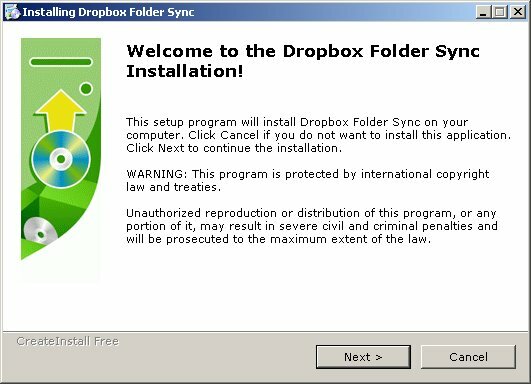
- بعد الانتهاء من عملية التثبيت ، سيطلب منك التطبيق تعيين موقع مجلد Dropbox الخاص بك.
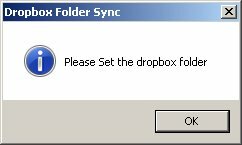
- يمكنك القيام بذلك بالنقر فوق "تغيير الإعدادات"على الواجهة الرئيسية.
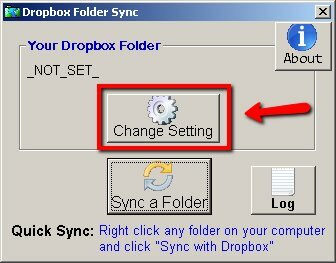
- ثم استعرض للوصول إلى موقع مجلد Dropbox.

- ثم تضمين أي مجلد إلى مجلد Dropbox لن يكون إلا مسألة النقر بزر الماوس الأيمن على المجلد واختيار "تزامن مع Dropbox“. ثم "إلغاء المزامنة مع Dropboxيمكن استخدام الأمر "لاستبعاده.
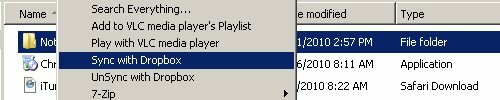
طريقة ماك
هناك العديد من الخيارات التي يمكنك استخدامها لإنشاء روابط رمزية على نظام Mac ، بما في ذلك القيام بذلك يدويًا بمساعدة Terminal وأسطر الأوامر. ولكن أسهل طريقة هي استخدام تطبيق بسيط يسمى MacDropAny.
- في كل مرة تقوم فيها بتشغيل التطبيق ، سيطلب منك اختيار المجلد الذي تريد مزامنته عبر Dropbox. استعرض للوصول إلى موقع المجلد و / أو أنشئ مجلدًا جديدًا.
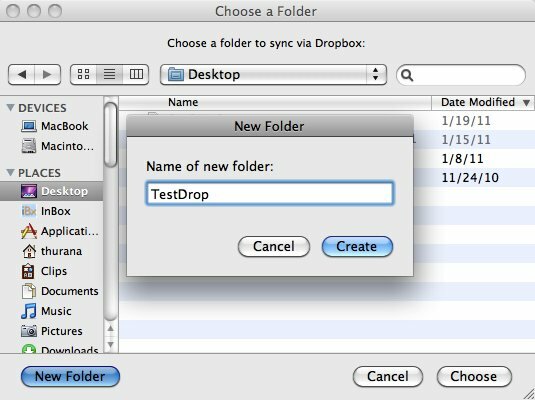
- اختر الآن المكان الذي تريد وضع الارتباط الرمزي فيه في مجلد Dropbox. إذا كنت مهووسًا بمؤسسة ، يمكنك إنشاء مجلد جديد يسمى "المجلدات الخارجية"أو شيء مشابه ، ووضع جميع الروابط الرمزية هناك.
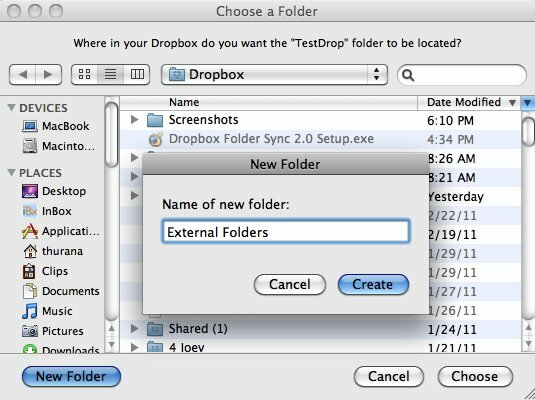
- الخطوة الأخيرة هي إعطاء اسم للرابط. لتجنب الالتباس ، من الأفضل لك تسميته باسم مشابه للمجلد الأصلي.
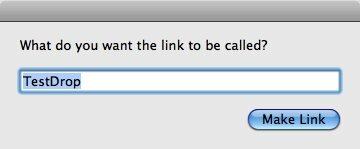
أفضل ما في العالمين
هناك تطبيقات أخرى تسمح لك بمزامنة أي مجلد على جهاز الكمبيوتر الخاص بك إلى السحابة. لكن هذه التطبيقات تتطلب بعض الإعدادات المعقدة. باستخدام الارتباطات الرمزية لمساعدتك في مزامنة المجلدات خارج Dropbox ، يمكنك الحصول على أفضل ما في العالمين: بساطة Dropbox ، وقوة التطبيقات الأكثر تقدمًا.
هل تزامن المجلدات خارج Dropbox؟ هل جربت أحد التطبيقات التي ناقشناها اليوم؟ أم لديك حل آخر لتحقيق نفس الهدف؟ شارك أفكارك وآرائك باستخدام التعليقات أدناه.


